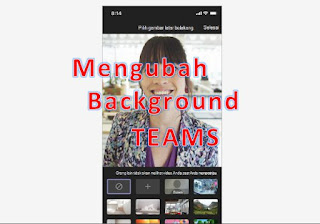3 Langkah Merubah Background Teams pada Seluler
Sekilas tentang Teams ….
Semua orang bisa menggunakan Microsoft Teams
Baik obrolan, panggilan, maupun video, setiap orang bisa terhubung kapan saja guna mendekatkan semua orang.
Dokumen, foto, video, riwayat obrolan, dan catatan rapat bisa diakses kapan saja sehingga memudahkan Sampean bekerja sama.
Siapkan ruang tim dengan semua aplikasi yang diperlukan agar Sampean bisa tetap berada di satu tempat, tanpa perlu berpindah-pindah.
Kirim pesan instan pribadi atau dengan grup, lakukan panggilan video, atau bagikan layar untuk membuat keputusan dengan cepat. Sesuaikan pesan dengan pengeditan teks yang beragam, tsampeani orang untuk menbisakan perhatian mereka, dan gunakan aplikasi favorit Sampean dalam obrolan.
Pindahkan percakapan email dan konfirmasi yang sering dibalas dari utas email ke obrolan cepat. Bagikan gambar dan dokumen secara mudah dengan orang tertentu atau semua anggota tim menggunakan program pesan instan Microsoft Teams.
Kelola percakapan, file, dan aplikasi di satu tempat agar tim tetap terhubung, baik ketika berada di dalam maupun luar organisasi. Terapkan kolaborasi yang tepat dengan membatasi anggota tim yang bisa melihat percakapan pesan instan dan konten terkait topik tertentu.
Sederhanakan kolaborasi dan pastikan setiap orang memiliki informasi terbaru terkait file yang dibagikan di Microsoft Teams. Unggah dokumen, atur izin, dan selesaikan pekerjaan bersama dengan mudah menggunakan aplikasi Office.
Gunakan @sebutan untuk menbisakan perhatian anggota tim tertentu dan mengelola setiap tindakan dengan memfilter Umpan Aktivitas.
Mendukung kolaborasi global dan memastikan setiap orang dapat menyampaikan pendapat dengan terjemahan pesan sebaris.
Dapat mensampeani pesan sebagai pesan yang penting untuk mendapatkan perhatian seseorang atau tsampeani sebagai pesan yang mendesak untuk mengirim pemberitahuan berulang.
=========
Mengubah latar belakang sampean sebelum rapat dimulai
- Saat sampean menyiapkan video dan audio sebelum bergabung dalam rapat, pilih Efek latar belakang Pengaturan latar belakang di dekat bagian atas layar.
- Opsi latar belakang muncul di bawah gambar sampean.
- Opsi yang tersedia untuk latar belakang di video seluler
- Pilih Buram untuk memburamkan latar belakang. sampean akan terlihat bagus dan jelas, dan semua yang ada di belakang sampean akan disamarkan dengan sub-rata.
- sampean juga bisa mengganti latar belakang dengan salah satu gambar yang disediakan, atau dengan salah satu pilihan sampean sendiri.
- Untuk menggunakan gambar sampean sendiri, pilih tsampean plus lalu pilih salah satu untuk diunggah dari perangkat sampean. Pastikan file merupakan file .JPG, .PNG, atau .BMP.
Pilih Selesai.
Latar belakang baru sampean akan tetap berada di semua rapat dan panggilan hingga sampean mengubahnya lagi.
Menonaktifkan efek latar belakang
- Untuk menonaktifkan efek latar belakang, pilih Opsi untuk menonaktifkan efek latar belakang .
- Mengubah latar belakang sampean selama rapat atau panggilan
- Buka kontrol rapat atau panggilan sampean dan pilih Opsi lainnya Microsoft Teams opsi lainnya > Efek latar belakang Pengaturan latar belakang .
Ikuti langkah 2 dan 3 di atas.
Persyaratan Android
Untuk mengubah latar belakang, perangkat Android sampean harus memiliki hal berikut:
- Teams seluler untuk Android (versi 1416/1.0.0.2021143402 atau yang lebih baru)
- Android versi 10 atau yang lebih baru
GPU
- Adrjal Adrjal 610 atau yang lebih baru
- Arm Mali-G71 atau yang lebih baru